在日常生活中,你们都知道iphone8,那么,你们会在iphone8中打开双重认证吗?下文将介绍在iphone8中打开双重认证的详细讲解,有兴趣的可以来了解了解哦。
在iphone8中打开双重认证的详细讲解
第一步:
在手机待机页面,找到【设置】图标,点击进入。
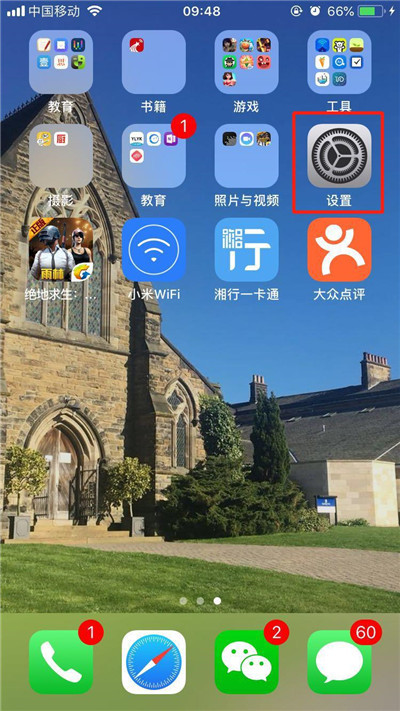
第二步:
点击设置页面顶部的【Apple ID 账号】,如下图所示。
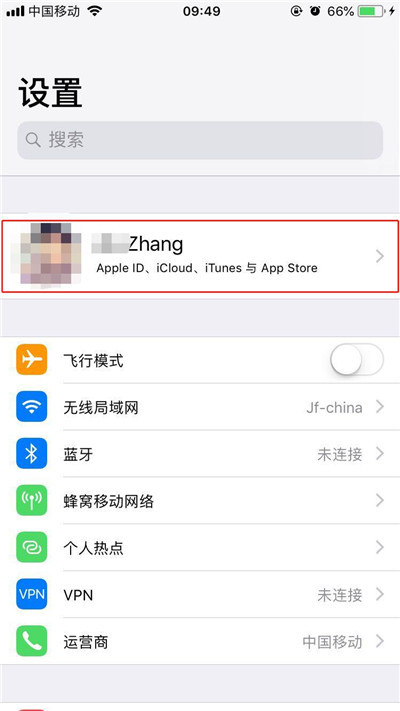
第三步:
找到【密码与安全性】选项,点击进入。

第四步:
点击开启双重认证,点击【继续】。
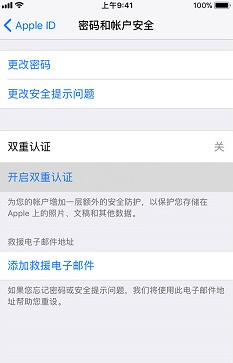
第五步:
输入并且验证受信任的电话号码(最好填写本机的手机号码),点击【下一步】之后你会收到苹果官方发来的验证码,输入验证码之后就可以打开双重认证了。
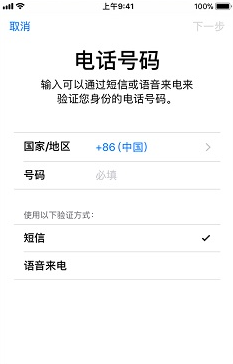
好了,今天关于在iphone8中打开双重认证的教程就结束了,你们不妨动手试试看哦。希望对你有所帮助哦。




